PDF変換の小技
OCR紹介&小技まとめ
 OCRソフトの紹介
OCRソフトの紹介 スキャン&PDF化
スキャン&PDF化 スキャンPDFの編集
スキャンPDFの編集 スキャンPDFの変換
スキャンPDFの変換 画像化のPDFデーダ抽出
画像化のPDFデーダ抽出 OCR機能活用事例
OCR機能活用事例
PDFファイルをどうしても回転させたいときがあります。 実際に、ページ貼り付けた写真が反対向きに貼り付けてから変換してPDFファイルを作成してしまったりした場合には、直接PDFファイルのページを回転させてからみやすい上体へ変えることが出来ます。 パソコンで編集をするにはWindows用のAdobe Acrobat Reader を使うと簡単にページを回転させることが出来ます。 今回はAndroid端末上でPDFファイルを回転させたいというような場合には、アプリをインストールしてから簡単な操作でページを回転させることができます。 ページを回転することで、意栄えが良くなってから、その後に印刷をしたり、メールで他の人に送信することが出来ます。
Adobe Acrobat Reader Androidアプリというものがあって、そのアプリをまずはインストールしなければいけません。 ダウンロードしてインストールすると、すぐにPDFファイルを読むことができます。 Adobe Acrobat Reader Androidにはページの大典をするだけではなく、注釈を入力したり、署名をしたり簡単な編集をすることも出来ます。 簡単なページの編集をすることが出来ます。 ページの回転だけではなく、移動や削除をすることも出来ます。 Acrobat ReaderではなくdcかXiを利用することでページの回転をすることが出来ます。 ぺージの回転は右90度左90度または、180度回転などが出来ます。 180度回転させると上下が反転するので、今回のように上下が逆転して作成した場合などで有効な方法です。 では180度回転して見やすくしていきます。 まずは、Acrobat Reader dcを利用してページを回転させます。 まずは、起動してから、ツーツ/ページを選択します。 次に180度回転をしたいページの範囲をしていきます。 ページ範囲はプリダウンメニューから選択をして設定する場合と、ページ番号を入力してから設定する方法があります。 どちらでもかまわないので、回転したいページを設定します。 ページ設定が完了したら、後は指定の角度だけ回転することが出来ます。 回転をしたら、そのデータを保存したければ保存をすることも出来ます。 回転編集をするには無料のアプリでは出来なくて、アプリ内課金で有料の機能となっています。
アプリで回転をするのに課金をしてからAndroid端末で回転をするのもいいですし、別途PDF編集ソフトがありましてPDFelement Proを利用すると、パソコン上で簡単に回転をして保存することが出来ます。 PDFelement Proであれば、回転だけではなく、新規にPDFを作成したり、作成したPDFファイルのページ移動を自由に行うことも出来ます。 当然文字入力も出来るので、文章に注釈を入れてあり、文書校正を行ったりすることも出来ます。 ページ編集としては、削除機能も有していて、ページの編集に関してはすべての昨日を利用することが出来ます。 Acrobat Reader dcを購入してから編集するかPDFelement Proを購入してパソコン上で編集するかは、ケースばいケースで使い勝手が良いアプリかソフトを選んだら便利です。 Android版で変種機能を利用したければ、アプリ内課金を利用して購入する皮下方法はありません。
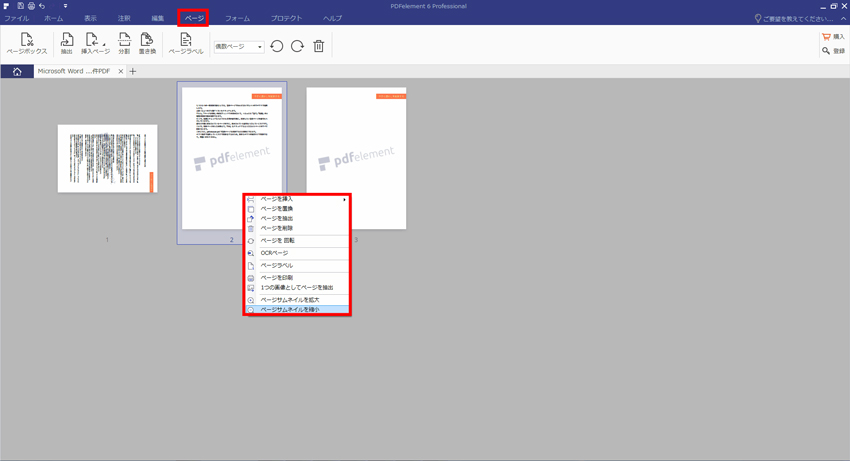
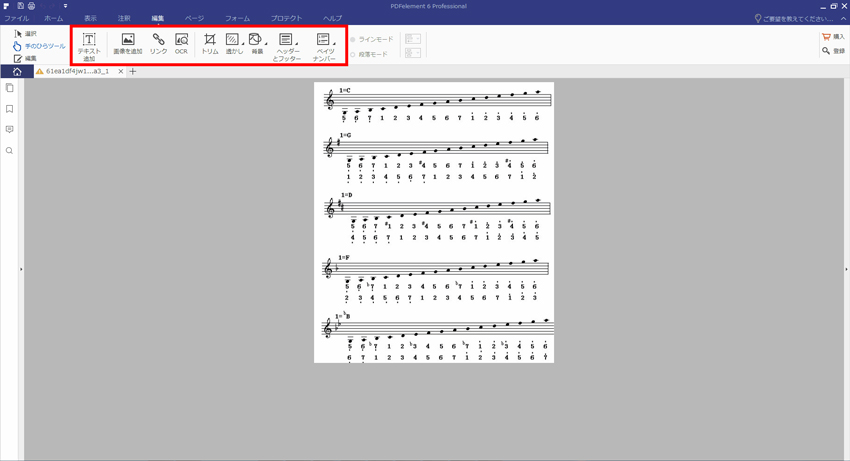

スマートに、シンプルに、AI 搭載 PDF ソリューション
・ 第19回、24回、29回Vectorプロレジ部門賞受賞
・ 標準版からプロ版まで、幅広いのニーズに対応
・ Windows、Mac、iOS、Android、クラウドに対応
・ 7x12h体制アフターサービス
この文書または製品に関するご不明/ご意見がありましたら、 サポートセンター よりご連絡ください。ご指摘をお待ちしております!
役に立ちましたか?コメントしましょう!